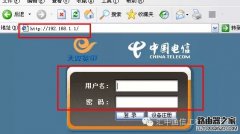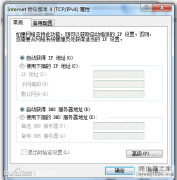一直都对电脑很感兴趣,所以一旦出了问题 都想弄个清楚明白,最近姐夫家办理了电信169套餐,也就是20M光纤,安装了四口光猫(顺便提一下:光猫目前分四口和两口,四口光猫带无线功能,两口光猫不带),刚开始还乐呵,一想光猫还带无线功能挺好啊,还省了无线路由器的钱,但是后来慢慢发现 光猫有很多的缺点,最大的缺点就是无线网络不稳定,信号范围也不是很广,姐夫家是一套三的房子,光猫安装在客厅,可是主卧的信号基本已经弱到只有一丝了,这是一个很严重的问题,于是姐夫问我有没有办法在光猫上连接无线路由器,用自己的路由器更方便点,于是我就在网上查有关资料,让人失望的是没一个说的清楚的,或者说说的太专业,对于刚接触的人而言很难理解。于是多次测试后总算弄清楚了其中原理,开始正题:
首先看一下光猫的图片:

在看看普通路由器的图片:

经过对比我们可以发现,光猫的接口比普通路由器的接口多了好几个,其他的接口我们可以不管,但是LAN口和WAN口是关键,必须要理解到他们各自是什么意思其实设置连接无线路由器的问题就不是问题了。那我们就来说说这两个英文代表什么意思:
WAN口:全称(Wide Area Network) 翻译过来:广域网接口
LAN口:全称(Local Area Network) 翻译过来:局域网接口
我们在连接光猫和无线路由器的时候 首先要搞清楚信号的输出和输入,我们可以简单的将WAN口理解成信号的输入(也就是信号的来源);LAN口理解成信号的输出,一定要搞清楚这一点,光猫上我标示的“信号入口”就相当于 普通路由器的WAN口。
好了搞清楚这点在来看看另外一个重点:设置路由器IP地址,在设置的时候一定要区分光猫的IP地址和你的路由器的IP地址,(在设置IP地址之前先说说如何连接电脑和路由器进行设置:将网线一端连接电脑,另一端连接路由器的LAN口中的任意接口都行,不用连接WAN口)输入路由器的默认IP地址,每个路由器的默认IP地址都不一定,将路由器的底部翻过来都有写,如果输入路由器上的IP地址进不去 就找到路由器上的RESET(还原设置)按钮。有些路由器的这个按钮式凸出的,有些事凹进去的,在通电的情况下。凸出的就直接按住等待10秒左右,凹进去的就找一根铁丝什么的插10秒左右,通常情况下4-5秒都行,为保险起见建议按10秒。还原之后 再输入 路由器上的IP地址 则可以进入,如果这时还不能进,就看看你连接的线是否有问题,或者你连接的端口是不是LAN口)好了,进入路由器后如图:
![TP-LINK路由器设置教程:[2]更改登录地址](/uploads/allimg/170313/1640421591-1.jpg)
![TP-LINK路由器设置教程:[2]更改登录地址](/uploads/allimg/170313/164042L30-2.jpg)
每个无线路由器都有一个LAN口设置和WAN口设置,该图是LAN口设置,进入这里面修改图中我标志的IP地址,通常情况下都是修改后两个数中的其中一个,(光猫的IP地址也在光猫的底部,默认情况下也是192.168.1.1,记住一定不要设置为同一个IP地址这样会冲突,这是重点!!!)。
好了,设置了路由器的IP地址之后就剩最后一步了,WAN口设置如图:
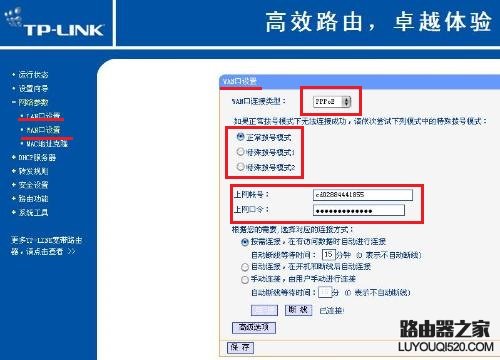
图中标示的几个框:1:连接类型设置为PPPoE,2:正常拨号模式,3:上网账号和口令(这部分是重点,如果按我说的做还是不行的话这一点很可能是问题关键,上网账号和口令可以打10000号转人工服务咨询,咨询时需要你提供机主的身份证号码。)
WAN口设置也可以在《设置向导》中进行设置,根据提示直接下一步到最后完成,每个部分设置好后都别忘了保存。
好了,路由器的设置就算完了,最后你一定还有个疑问,如何链接光猫和路由器?直接在光猫的LAN口拉一根网线出来链接路由器的WAN口就OK了,电脑插在路由器和光猫的LAN口都可以进行上网。大功告成!
最后简单说一下步骤:1:搞清楚WAN口和LAN口的意义。2:设置路由器的IP地址(一定不要和光猫的IP地址一样)。3:设置WAN口的链接类型和上网账号以及密码(上网账号和密码是拨号的重点,很多时候所有设置都正确也连不上网的原因都是账号和密码的问题)。4:网线的链接方式。
我自认为是一个很热心的人,生活中可能会遇到很多地方不是很明白,但是明白了一定会想到和广大网友分享,如果我说的有什么问题,欢迎大家进行评论完善。